Rask Tips: Hvordan Se Kjøpshistorikken din på Google Play

Se vår Google Play Kjøpshistorikk ved å følge disse nybegynnervennlige trinnene for å holde apputgiftene dine under kontroll.
Ved å organisere filene dine i mapper kan du finne dem raskere. Avhengig av hvilken tjeneste du bruker, kan du til og med legge til farge på dem . Dropbox bruker også mapper for å hjelpe deg med å holde orden på filene dine og gjøre dem enkle å finne. Du kan til og med lage undermapper hvis det lar deg holde deg oppdatert.
Selv om du ikke er teknisk kunnskapsrik, kan du enkelt opprette og slette mapper. Dropbox skjuler ikke disse alternativene langt ned i innstillingene. Du finner dem enkelt på hovedsiden.
Hvordan lage og slette en mappe på Dropbox
Du kan ikke slette en mappe du ikke har opprettet, så for å opprette en mappe på Dropbox, må du klikke på alternativet Opprett. Når menyen vises, velg mappealternativet.
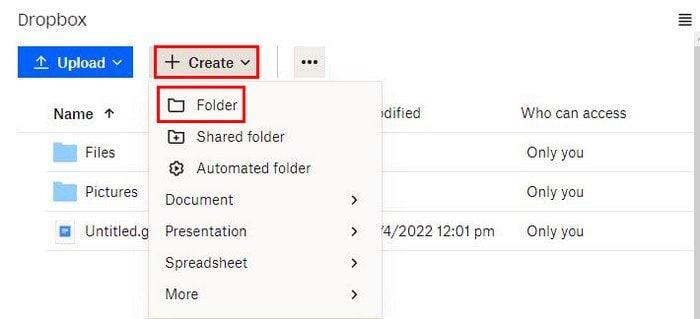
På neste side må du navngi mappen din og bestemme hvem som har tilgang til den. Du kan velge mellom to alternativer: Bare deg eller bestemte personer. Hvis du velger å dele mappen med andre, må du legge til e-postene deres i neste trinn. Opprett på den blå Opprett-knappen for å begynne å bruke den nye mappen.
Når mappen er opprettet, vil du se tre prikker til høyre. Ved å klikke på dem har du tilgang til alternativer som:
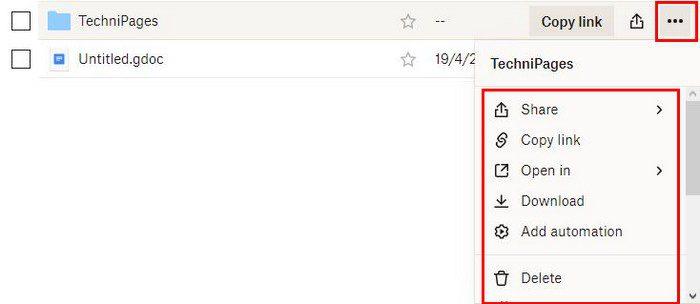
Alternativet Legg til automatisering lar deg organisere filene i mappen din på forskjellige måter. Du kan for eksempel velge mellom alternativer som:
Sletting av mappen
Hvis du noen gang trenger å slette mappen, velg den slik at den er uthevet og klikk på Slett-alternativet øverst.
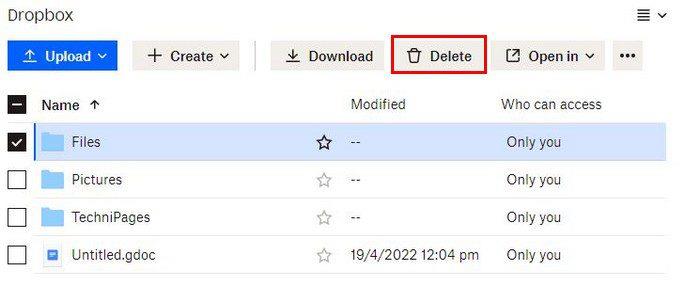
Slik legger du til tagger i Dropbox-mapper
Etter en stund kan du lage så mange mapper at de kan bli utfordrende å finne. Du kan enkelt finne dem i søkefeltet ved å legge til tagger. For å legge til en kode til en mappe, klikk på boksen til venstre for mappen. Boksen vises når du plasserer markøren på den. I den høyre ruten ser du dette tempoet der du kan legge til taggene dine.
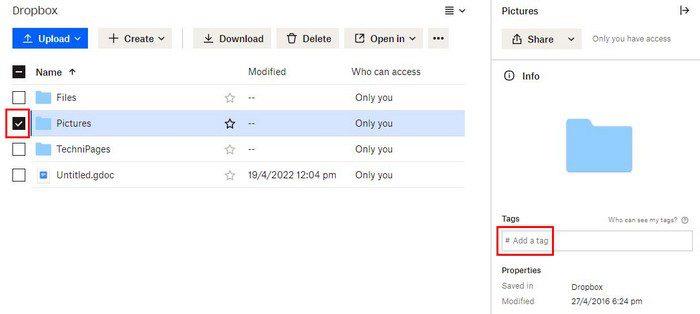
Neste gang du søker etter den taggen, vil Dropbox vise deg en liste over alle tilgjengelige mapper med den taggen.
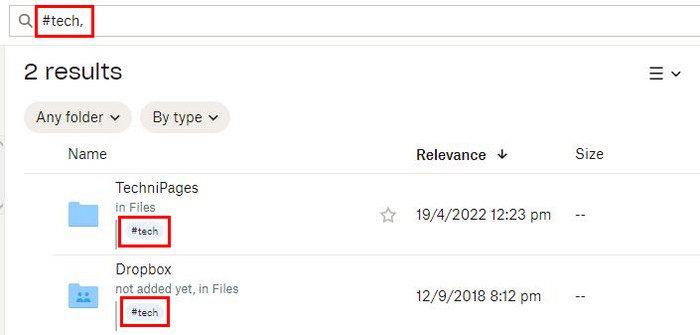
Når du oppretter tagger, husk at de må være mindre enn 32 tegn lange og kan bare ha understreking, bokstaver og tall. Du kan legge til så mange som 20 tagger i en enkelt mappe. I tillegg til å bruke søkefeltet øverst, vil du også se taggene du har opprettet i høyre rute. Klikk på en tag, og Dropbox vil vise deg alle mappene med den taggen.
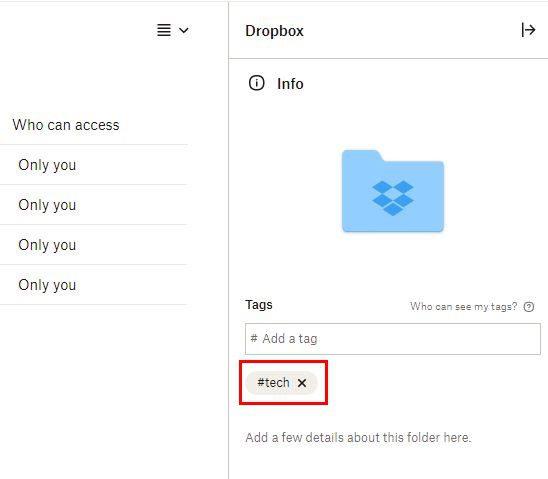
Fjerner tagger
Hvis du trenger å fjerne en kode fra en mappe, merk av i boksen til venstre for boksen for å velge mappen. Klikk nå på X-en til taggen du ser i høyre rute. Det er alt som skal til. Hvis andre mapper må fjerne en kode, gjentar du bare prosessen for hver mappe.
Legge en Dropbox-mappe i en annen
Det er også mulig å flytte en mappe inn i en annen hvis det er noe du trenger å gjøre. Valgte mappen slik at den er uthevet, klikk på prikkene øverst og velg Flytt-alternativet.
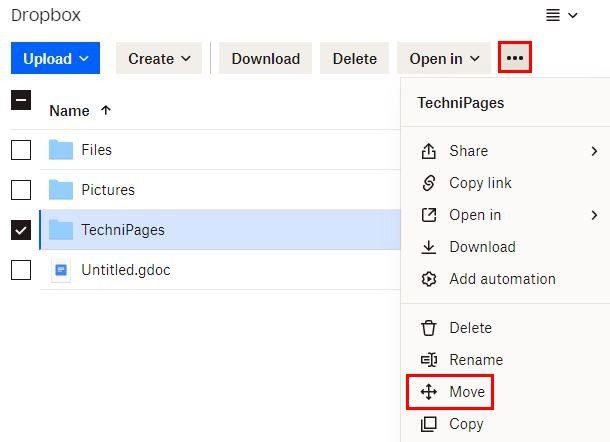
Du må velge hvilken mappe du vil flytte den til i neste vindu.
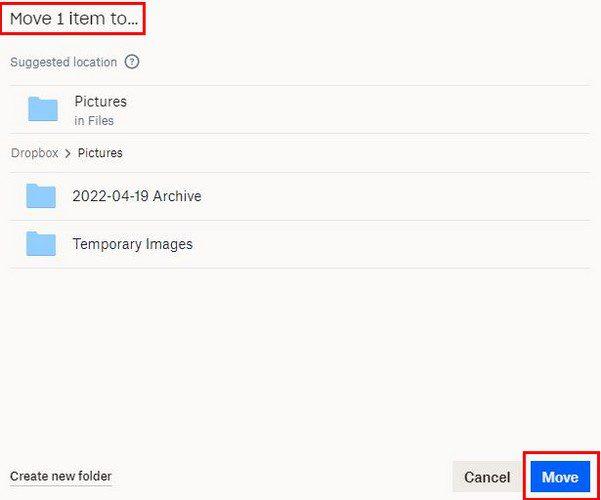
Ikke glem å klikke på den blå Flytt-knappen for å fullføre og lagre endringene. Du kan også gjøre en mappe enklere å finne ved å feste den. Klikk på prikkene til høyre og velg alternativet Fest til Dropbox.
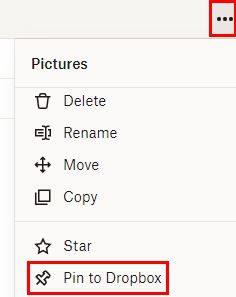
Når du har festet mappen, kan du finne de festede mappene i høyre rute under Festede elementer.
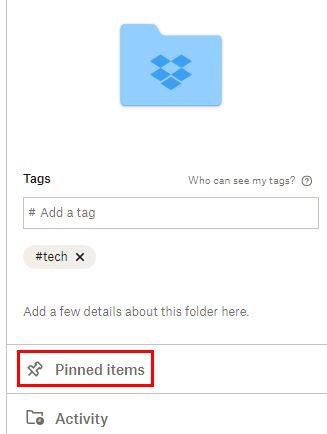
Slik deler du Dropbox-mappene dine
Du vet hva de sier, ¨deling er omsorg¨. Når det er en mappe du vil dele , plasserer du markøren over mappen du vil dele. Del-knappen vises; den har en pil som peker opp.
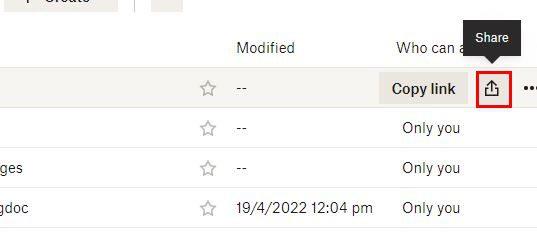
I neste trinn må du legge til e-postene. Men en ting å se over er hva disse personene har lov til å gjøre med filen. Som standard blir den satt til at alle kan redigere. Klikk på rullegardinmenyen for bare å la dem se mappen og ikke redigere.
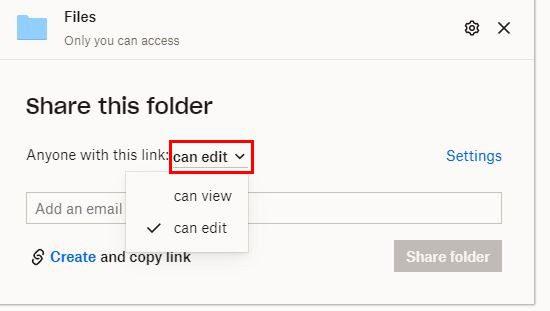
Ved å klikke på Innstillinger kan du få lenken for redigering og visning. Du kan også administrere tilgang og velge mellom mappemedlemmer eller bare eieren.
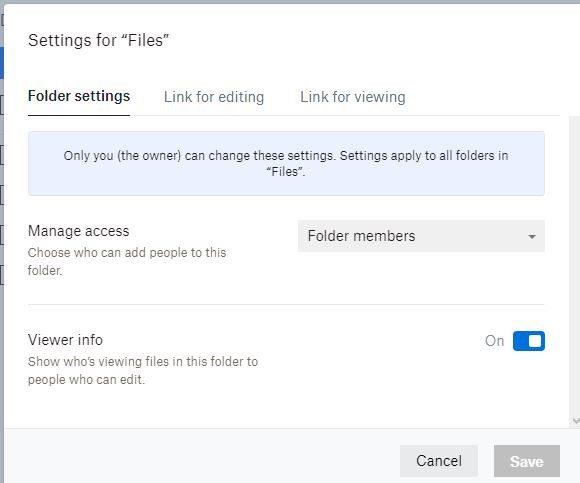
Slik ser du Dropbox-aktiviteten din
Det kan være nyttig å vite hvordan du kan se Dropbox-aktiviteten din. Du har for eksempel laget så mange mapper og andre ting at du ikke kan huske navnet på en av dem. I alternativet for å se aktiviteten din kan du filtrere aktiviteten din etter hva du gjorde. Du kan filtrere etter ting som:
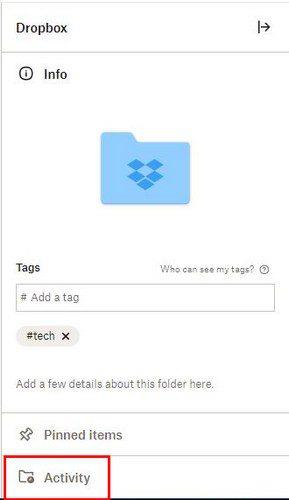
Konklusjon
Som du kan se, er det mye du kan gjøre med Dropbox-mappene dine. Du kan enkelt lage så mange du trenger og slette dem. Du kan få Dropbox til å konvertere filene dine til det du har valgt når en ny fil legges til. Deretter er det muligheten til å legge til en mappe i en annen for å enkelt finne. Hvordan holder du mappene dine organisert? Del dine tanker med meg i kommentarfeltet under, og ikke glem å dele artikkelen med andre på sosiale medier.
Se vår Google Play Kjøpshistorikk ved å følge disse nybegynnervennlige trinnene for å holde apputgiftene dine under kontroll.
Ha det moro i Zoom-møtene dine med noen morsomme filtre du kan prøve. Legg til en glorie eller se ut som en enhjørning i Zoom-møtene dine med disse morsomme filtrene.
Lær hvordan du fremhever tekst med farge i Google Slides-appen med denne trinn-for-trinn-veiledningen for mobil og datamaskin.
Samsung Galaxy Z Fold 5, med sitt innovative foldbare design og banebrytende teknologi, tilbyr ulike måter å koble til en PC. Enten du ønsker
Du har kanskje ikke alltid tenkt over det, men en av de mest utbredte funksjonene på en smarttelefon er muligheten til å ta et skjermbilde. Over tid har metode for å ta skjermbilder utviklet seg av ulike grunner, enten ved tillegg eller fjerning av fysiske knapper eller innføring av nye programvarefunksjoner.
Se hvor enkelt det er å legge til en ny WhatsApp-kontakt ved hjelp av din tilpassede QR-kode for å spare tid og lagre kontakter som en proff.
Lær å forkorte tiden du bruker på PowerPoint-filer ved å lære disse viktige hurtigtastene for PowerPoint.
Bruk Gmail som en sikkerhetskopi for personlig eller profesjonell Outlook-e-post? Lær hvordan du eksporterer kontakter fra Outlook til Gmail for å sikkerhetskopiere kontakter.
Denne guiden viser deg hvordan du sletter bilder og videoer fra Facebook ved hjelp av PC, Android eller iOS-enhet.
For å slutte å se innlegg fra Facebook-grupper, gå til den gruppens side, og klikk på Flere alternativer. Velg deretter Følg ikke lenger gruppe.







